应用程序无法正常启动,提示错误代码0xc000007b,怎么解决这个问题?
应用程序无法正常启动,提示0xc000007b错误代码是Windows操作系统中的一个常见错误。当您尝试启动某个程序时,您可能会收到这个错误消息。这个错误通常是由于系统文件损坏或缺失,或者由于系统中存在多个不同版本的Visual C++运行库引起的。下面我们一起来了解一下应用程序无法正常启动,提示0xc000007b错误要怎么去解决吧。
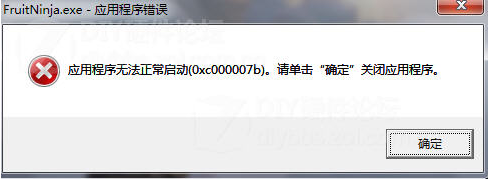
1.安装或重新安装Visual C++运行库
许多应用程序需要Visual C++运行库才能正常运行。如果您的计算机上缺少或损坏了某些Visual C++运行库文件,那么您就可能会遇到这个错误。您可以在Microsoft的官方网站上下载并安装Visual C++运行库,或者尝试在控制面板中找到已安装的版本并进行修复或重新安装。
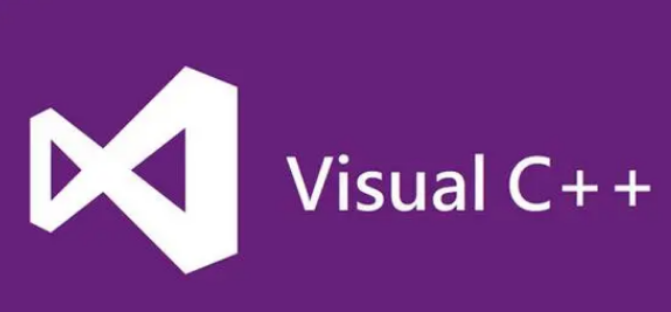
2.更新或重新安装DirectX
DirectX是用于多媒体和游戏的重要组件。如果您的DirectX组件有问题,也可能会导致该错误。您可以在Microsoft官方网站上下载最新版本的DirectX,并尝试更新或重新安装它。
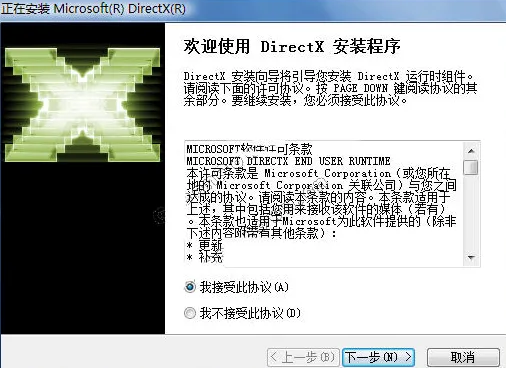
3.使用错误代码修复工具
使用错误代码修复工具--牛学长DLL修复大师,支持修复各类dll文件丢失、异常和错误问题,包括错误代码0xc000007b、错误代码0x80240037、错误代码0xc00000e9等,还支持全方位扫描常见软件和游戏报错问题,并一键修复!
修复步骤:
第1步:安装启动工具,选择“全面体检”功能,然后点击“全面扫描”开始扫描整机系统。

第2步:待扫描完成后,我们可以查看异常问题和缺失DLL文件,然后点击右上角“修复”按钮,开始修复已发现的问题。

第3步:软件将自动修复异常问题和缺失DLL文件,等待DLL文件恢复,问题修复成功!

4.运行SFC扫描修复
Windows系统文件检查器(SFC)是Windows中的一个实用工具,可以扫描并修复操作系统中的系统文件。如果您遇到的问题是由于系统文件损坏引起的,运行SFC扫描可能会帮助您解决该问题。
要运行SFC扫描,请按以下步骤操作:打开命令提示符(管理员权限),在命令提示符中输入“sfc /scannow”并按回车键,等待扫描完成并进行修复。
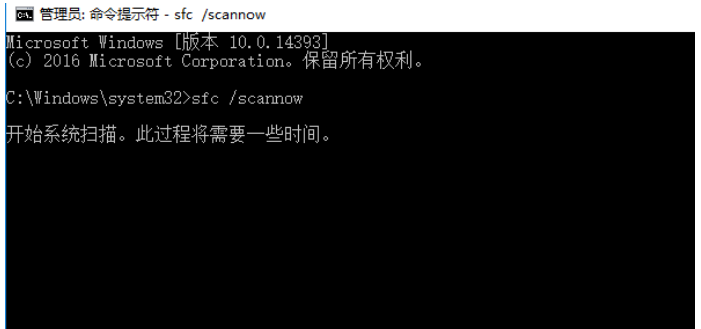
5.重新安装应用程序
如果上述解决方案都无法解决该问题,您可以尝试重新安装出现错误的应用程序。在卸载该应用程序之前,建议您备份您的应用程序数据以防丢失。
以上就是关于应用程序无法正常启动0xc000007b的一些解决办法分享,希望本文能帮助到大家。








